皆様こんにちは。ネットワーク事業部の生方です。
早速ですが、皆様はGoogleアカウントはお持ちですか?
フリーで利用できるメールとしては最もメジャーと言っても過言ではない「Gmail」をはじめ、画像・動画用のストレージサービス「Googleフォト」、ドキュメントや各種ファイルのストレージサービス「Googleドライブ」など、Googleアカウントさえあればさまざまな機能が利用できます。
そんな便利なGoogleアカウントですが、そもそもアカウントに容量制限があるのはご存じでしょうか?
普段サービスを利用している中ではあまり意識しない部分ですが、容量を気にせず使っていると思わぬ落とし穴があったりします。
Googleアカウントは容量制限がある
実は、無料のGoogleアカウントで利用できる容量は“15GB”までです。
意外と多いと思われるかもしれませんが、これは1アカウントの「Googleドライブ」「Gmail」「Googleフォト」のサービスすべてを合わせて15GBまでという意味になります。
メールだけで考えるなら15GBは十分な容量と言えると思います。ですが、他のサービスと共有となると事情は異なってきます。
特に、Googleドライブでファイル共有をしていたり、Googleフォトに写真のバックアップを取っていたりすると、意外にあっさりと上限に達してしまうこともあり得ます。
Googleアカウントの使用容量を確認するには
まずは、今現在自分のアカウントがどれくらいの容量を使用しているのかを確認してみましょう。
お持ちのGoogleアカウントにログインした状態で、下記のURLを開いてください。
https://one.google.com/storage
このページで、現在ご利用中のストレージ容量が表示されます。
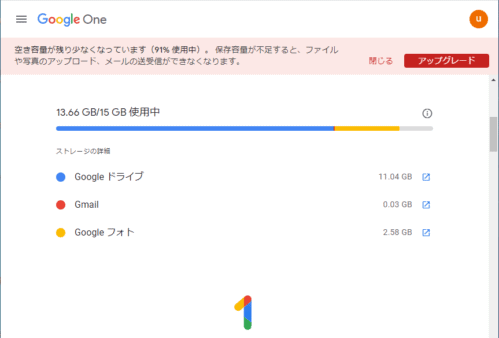
このグラフからも分かりますが、無料アカウントのストレージ容量は15GBとなっており、それをGoogleドライブ、Gmail、Googleフォトで共有しています。
また、残り容量が少なくなってくると警告メッセージも表示されます。
容量不足になるとどうなる?
それではストレージ容量が足りなくなってしまった場合、どんな影響があるのでしょうか。
テスト用に用意したアカウントで容量いっぱいまでデータをアップロードしたところ、Google公式から下記のような警告メールが届きました。
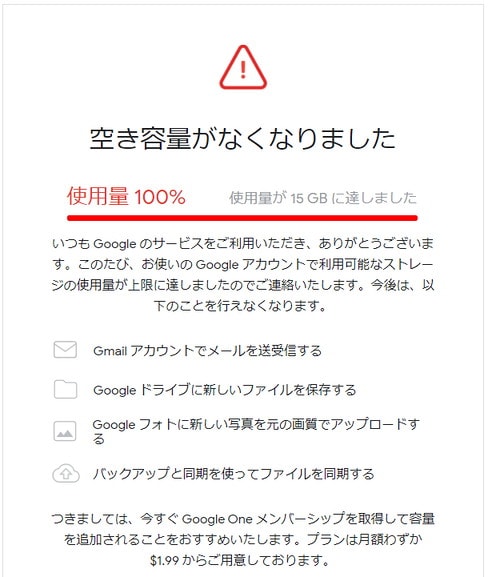
こちらの文面には、Gmailの送受信やファイルのアップロードなどが利用できなくなる旨が書かれています。
そこで実際に、この容量オーバーになったアカウントでメールの送受信を試してみました。
結論から言いますと、容量オーバーになったからといって、即座にメールの送受信ができなくなることはありませんでした。
外部のアドレスと添付ファイルつきのメールをやり取りしましたが、送受信ともに可能でした。
Googleのヘルプなどでも、ストレージ容量の上限に達するとメールの送受信ができなくなると書かれていますが、実際には多少オーバーしてもある程度は許容されるものと思われます。
※Googleドライブヘルプ
Google ドライブ ストレージ内のファイルを管理する
重要: お使いのアカウントで保存容量の上限に達した場合、メールの送受信ができなくなります。
しかしこれはあくまで一時的な猶予のため、そのまま容量オーバーを放置しておくとメールの送受信に制限がかかってしまうと思われます。
送受信できるからと安心していると、いつの間にかメールが届かなくなってしまい、重要な情報を受け取れなくなっていた…ということも考えられます。
さらに、2021年6月からはストレージに関する仕様が変更される予定になっています。
これまでGoogleフォトの高画質設定で保存していたファイルは無制限だったものが、6月からは15GBの容量に含まれるとの発表がされています。この影響で、いままで問題なかった方も突然容量オーバーとなってしまう可能性があるかも知れません。
2021年6月からの仕様に関しては下記のリンク先に詳しく記載されていますので、そちらもご確認ください。
※Gmailヘルプ
Google ストレージの仕組みに関する今後の変更
容量不足の対策は?
では、もし実際に容量不足になってしまった場合にはどのようにすれば良いのでしょうか?
不要なデータを削除する
基本的な作業ではありますが、まずはストレージに保存されているデータから不要なものを削除しましょう。
Gmailで過去の不要なメールや、迷惑メール・ゴミ箱に残っているメール等を削除するのも一つの対策です。
GoogleドライブやGoogleフォトでは、同じファイルを複数アップロードしていたり、スマートフォンのバックアップでいつの間にか不要な画像がストレージに保存されている可能性もありますので、見直して整理をしていきましょう。
Googleフォトの画像を圧縮する
Googleフォトでアップロードする画像は、画質を変更しない「元のサイズ」と、画質をやや下げる「高画質」の2種類が選択できます。
下記のような方法で、「元のサイズ」でアップロードされている画像を圧縮して容量を空けることができます。
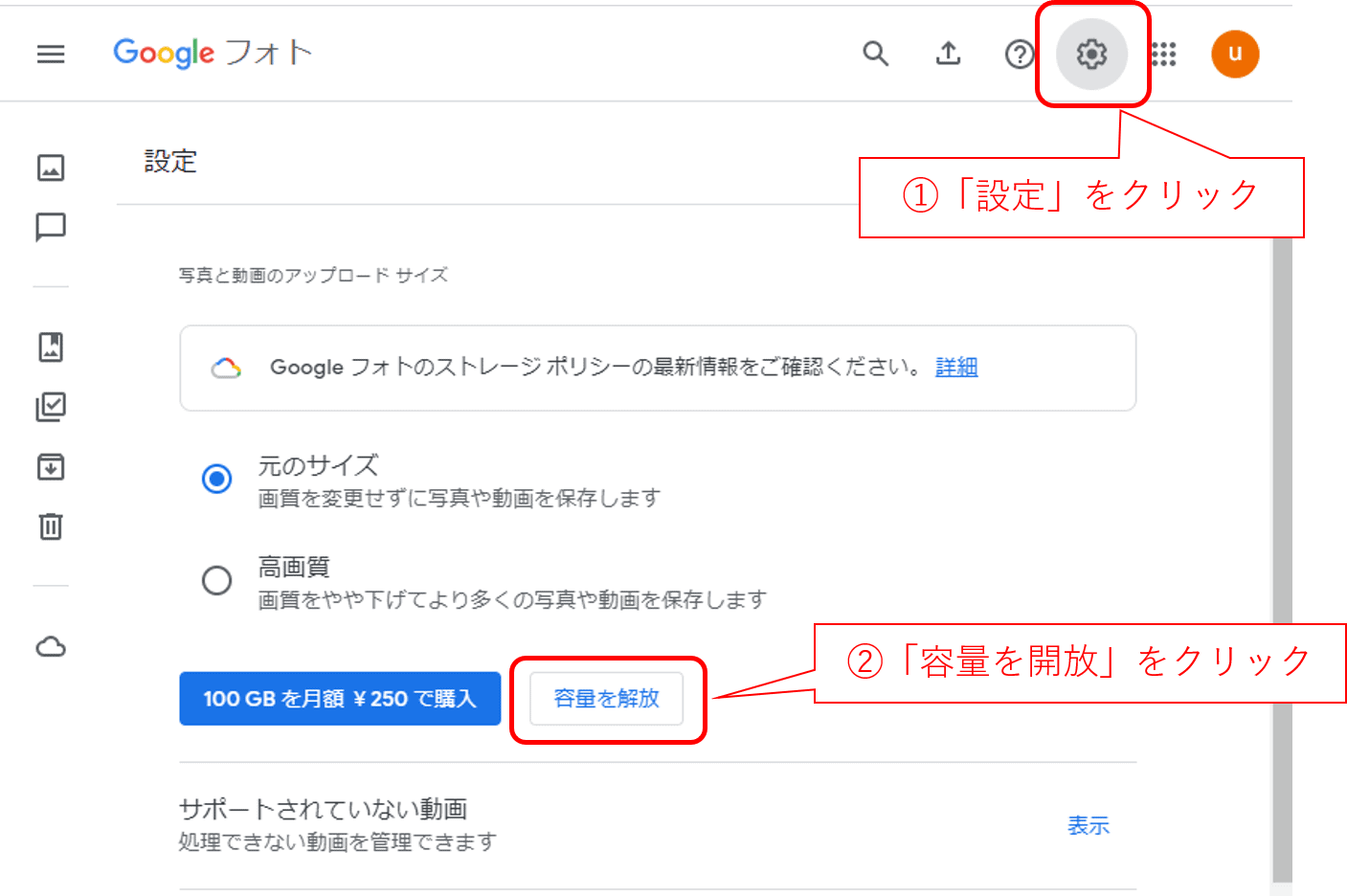
有料サービスに切り替える
どうしてもファイルを整理しきれない場合には、有料サービスに切り替えるのも一つの方法です。個人用のGoogleアカウントでは、100GBまで利用できるプランが月額¥250となっています。
また、仕事でGoogleのサービスを利用するのであれば、「Google Workspace(旧称 G Suite)」を利用するのも良いかと思います。
Business Standardプラン(1ユーザあたり月額¥1,360)では2TBまで利用できますし、150人まで参加可能なビデオ会議などテレワークにも活用できるサービスが揃っています。
(※価格は2021年1月現在のものです。価格はすべて税抜価格です。)
おわりに
クラウドサービスは、意外と容量を気にせず使用してしまうことがありますが、うっかり容量オーバーになってしまうといざという時に困ってしまいます。
普段からデータ整理を心掛け、Googleのサービスを便利に利用していただければと思います。
弊社では、法人向けのITサポートも行っており、Google Workspaceの導入もご提案しております。
ご興味のある方はお気軽にお問い合わせください。




![群馬の法人ITサポートサービス Wide Net[ワイドネット] 群馬の法人ITサポートサービス Wide Net[ワイドネット]](https://www.nedia.ne.jp/wp-content/themes/nedia/images/bnr_bt_widenet02.png)






![群馬の法人ITサポートサービス Wide Net[ワイドネット] 群馬の法人ITサポートサービス Wide Net[ワイドネット]](https://www.nedia.ne.jp/wp-content/themes/nedia/images/bnr_bt_widenet03.png)





